La « mise en cache de contenu » est un service précédemment disponible sur macOS Server et depuis son arrêt, Apple a décider (et nous l’en remercions) de le conserver et de le mettre à disposition dans macOS Client. Ce service permet de réduire l’utilisation des données Internet et à accélérer l’installation de logiciels sur les ordinateurs Mac, les appareils iOS et iPadOS, et les Apple TV.
La « mise en cache de contenu » permet donc de conserver sur un ordinateur (ou plusieurs) dédié sur le réseau, les logiciels distribués par Apple ainsi que des données que les utilisateurs stockent sur iCloud (la mise en cache de contenu iCloud stocke les fichiers que les utilisateurs ont sur iCloud, comme les documents Pages ou Numbers). en les enregistrant dans un cache sur ce Mac. Ce contenu peut être récupéré par d’autres appareils sans passer par Internet.
Comment cela fonctionne t-il ?
Pratiquement automatiquement !
En pratique, votre Mac va « s’inscrire » auprès du serveur de mise à jour d’Apple et lui préciser des informations comme son adresse IP publique et son adresse IP privée. Mais il ne télécharge rien pour le moment.
Ensuite, lorsqu’un ordinateur client va rechercher une mise à jour, il parvient jusqu’au serveur de mise à jour d’Apple en utilisant la même adresse IP publique que celle dont dispose votre serveur de mise en cache de contenu (sauf si vous utilisez plusieurs routeurs pour sortir sur Internet, mais cela devrait être assez rare). Le serveur d’Apple va alors « reconnaître » l’adresse IP et indiquer à l’ordinateur client que sur son réseau, il existe un serveur de mise en cache disponible à l’adresse IP privée indiqué par le serveur au moment de son inscription.
Le client revient alors auprès du serveur de mise en cache de contenu et demande la mise à jour recherchée. Si le serveur de mise en cache de contenu dispose déjà de cette mise à jour, il la distribue depuis le réseau local, sinon, il va la récupérer depuis le serveur de mise à jour d’Apple. Pendant ce temps le poste client « patiente » en attendant sa mise à jour.
Note : le premier ordinateur Mac à demander une mise à jour devra toujours patienter. Mais les suivants obtiendront plus rapidement la même mise à jour.
• Étape 1 : eonfigurer le service de mise en cache de contenu
Sur votre Mac, depuis le menu Apple > Préférences Système, cliquez sur Partage , puis sélectionnez « Mise en cache de contenu » et cochez la case. Attendez que l’indicateur de mise en cache de contenu devienne vert.
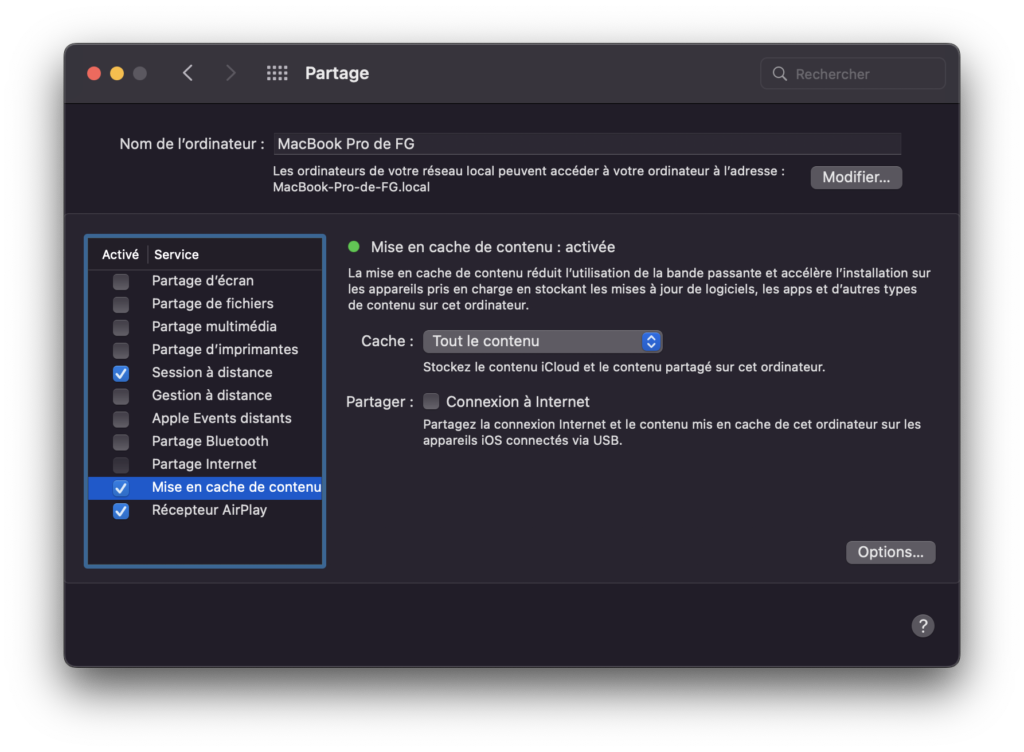 |
Cliquez sur le menu déroulant « Cache », puis choisissez le type de contenu à mettre en cache.
- Tout le contenu : Stockez les mises à jour de logiciels et les apps téléchargées d’Apple et du contenu iCloud sur ce Mac.
- Contenu partagé uniquement : Stockez uniquement les mises à jour de logiciels et les apps téléchargées d’Apple sur ce Mac.
- Contenu iCloud uniquement : Stockez uniquement le contenu iCloud, comme les photos et les documents, sur ce Mac.
Redémarrez les appareils clients qui utilisent le cache de contenu. Le redémarrage des appareils clients garantit qu’ils détecteront immédiatement le cache de contenu. Si les appareils clients n’ont pas été redémarrés, ils mettent un certain temps pour détecter le cache de contenu.
• Étape 1 : choisir un volume et une taille maximale pour la mise en cache
Par défaut, le contenu mis en cache est stocké sur le volume de démarrage. Si vous disposez d’un autre volume disponible, vous pouvez le choisir pour y stocker le contenu mis en cache. Si le service de mise en cache de contenu fonctionnait déjà, il est stopper le temps de déplacer le cache vers ce nouvel emplacement.
Sur votre Mac, choisissez le menu Apple > Préférences Système :
- Cliquez sur Partage , puis sélectionnez « Mise en cache de contenu ».
- Cliquez sur le bouton « Options ».
- Cliquez sur le bouton « Modifier » en regard de l’option Emplacement du cache.
- Sélectionnez un volume de stockage, puis cliquez sur Déplacer.
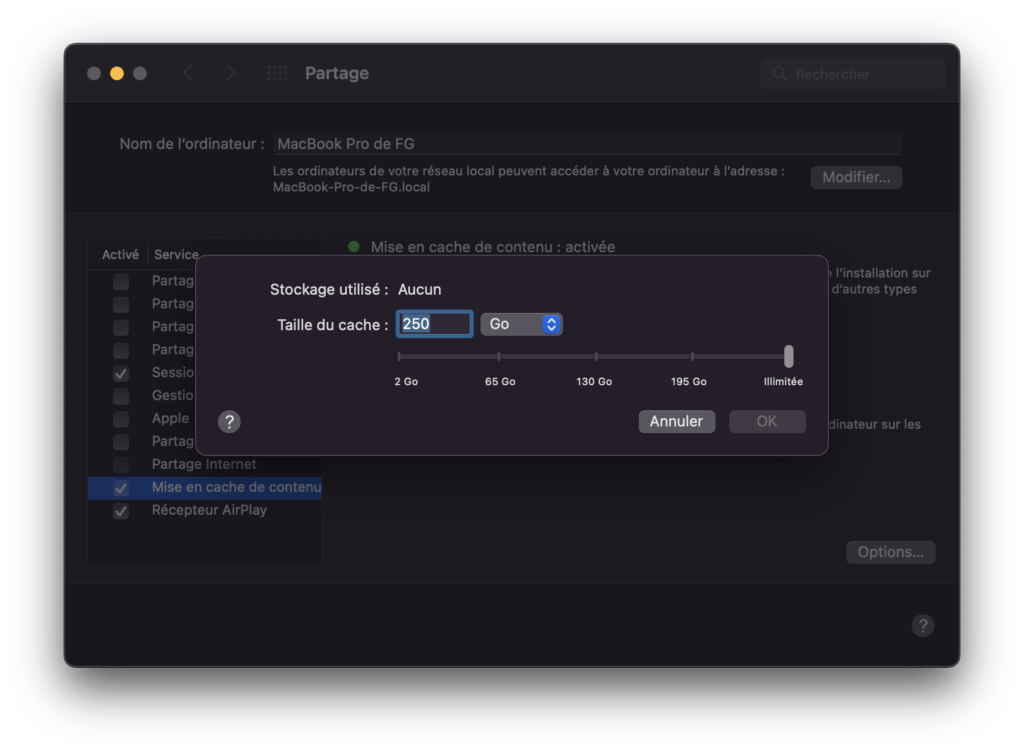 |
Depuis le même emplacement, vous pouvez choisir la quantité de stockage que votre Mac utilise pour le contenu mis en cache, vous utiliserez le curseur pour définir la taille du cache choisi (par défaut le réglage est sur illimité).
Pour en savoir plus sur le service de mise en cache de contenu (entre autres les options cachées), et si vous souhaitez acquérir les connaissances nécessaires pour réaliser du support aux utilisateurs de Mac, nous vous invitons à vous inscrire à notre formation Support macOS : prise en main et assistance aux utilisateurs.



Les commentaires sont fermés.